Werbung
Einige verrückte experimentelle Sachen.
So beschreibt Google Mail Google Mail Labs. Es ist ein Testgelände für experimentelle Funktionen, die noch nicht für die Primetime bereit sind. Viele beliebte Google Mail-Funktionen wie Senden rückgängig machen begann als Google Mail Labs-Funktionen. Dies ist eine großartige Möglichkeit, um über alle aufregenden neuen Funktionen von Google Mail auf dem Laufenden zu bleiben.
Ein beträchtlicher Teil Ihres Tages wird mit der Verwaltung von E-Mails verbracht. Sie würden also verstehen, wie wichtig es ist, die E-Mail-Unordnung zu beseitigen und hochproduktiv zu bleiben. Jede hier und da gespeicherte Sekunde kann Ihnen helfen, viel Zeit zu sparen.
Glücklicherweise bietet Google Mail Labs einige wirklich großartige experimentelle Funktionen, mit denen Sie Ihre Arbeit verbessern können Reduzieren Sie Ihre E-Mail-Angst 6 einfache Tricks zur Reduzierung von E-Mail-StressDer Umgang mit E-Mails ist der beste Teil meines Tages. Sagte bisher niemand. Sie benötigen alle Tipps, um Ihren E-Mail-Posteingang zu verwalten? Wir können Ihnen helfen! Weiterlesen .
Ein Hinweis zu Google Mail Labs, bevor wir beginnen
Gmail Labs ist nicht anders als ein reales Labor, in dem Dinge kaputt gehen, sondern auch gemacht werden. Aufgrund dieser Natur ist nicht abzusehen, wann eine Funktion nicht mehr funktioniert, die Funktionalität ändert oder sogar beendet wird. Beachten Sie außerdem, dass diese Funktionen nur mit der Weboberfläche von Google Mail funktionieren. Sie können sie nicht mit anderen verwenden Desktop-E-Mail-Clients Die 5 besten kostenlosen E-Mail-Clients für Ihren Desktop-PCWillst du den besten kostenlosen E-Mail-Client? Wir haben die beste E-Mail-Software für Windows, Mac und Linux zusammengestellt, die Sie keinen Cent kostet. Weiterlesen die Google Mail unterstützen.
Wenn eine Laborfunktion unterbrochen wird und Sie Probleme beim Laden Ihres Posteingangs haben, verwenden Sie diese alternative Adresse, um auf Ihren Posteingang zuzugreifen:
https://mail.google.com/mail/u/0/?labs=0
Nachdem Sie die Notluke kennen, können Sie wie folgt auf Google Mail Labs zugreifen.
So greifen Sie auf Google Mail Labs-Funktionen zu und aktivieren sie
Öffnen Sie Google Mail in a, um auf Google Mail Labs zuzugreifen Webbrowser Ihrer Wahl Welcher Browser ist der beste? Edge vs. Chrome vs. Opera vs. FeuerfuchsDer Browser, den Sie gerade verwenden, ist möglicherweise nicht der beste für Sie. Die Browser-Arena ändert sich so häufig, dass Ihre Schlussfolgerungen aus Vergleichen aus dem letzten Jahr in diesem Jahr möglicherweise völlig falsch sind. Weiterlesen . Klicke auf das Ausrüstung Symbol auf der rechten Seite Ihres Posteingangs. Klicken Sie anschließend auf die Einstellungen aus dem Menü.
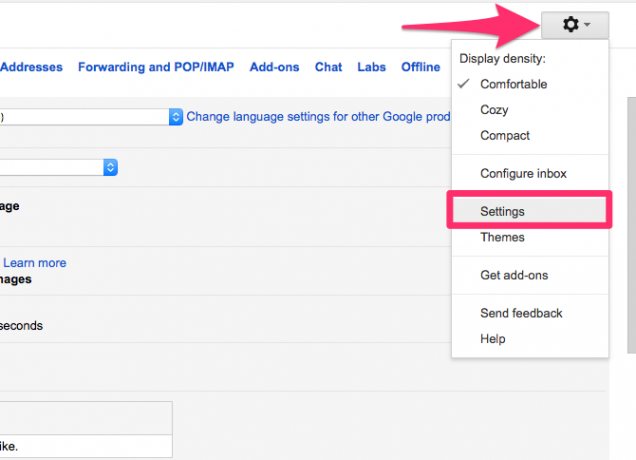
Navigieren Sie zu Labs Tab. Hier sollten Sie alle verfügbaren Google Mail Lab-Funktionen sehen.
Klicken Sie auf, um eine Google Mail Lab-Funktion zu aktivieren Aktivieren Schaltfläche, die der Google Mail Lab-Funktion entspricht, die Sie ausprobieren möchten. Zum Schluss klicken Sie auf Änderungen speichern.
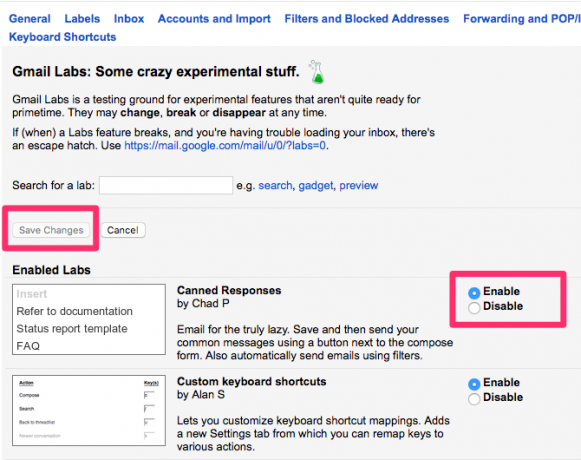
Die Funktion sollte jetzt erfolgreich aktiviert werden. Sie können die Funktion auf ähnliche Weise deaktivieren, indem Sie auf klicken Deaktivieren Taste.
Google Mail Labs-Funktionen zur Steigerung der E-Mail-Produktivität
Lassen Sie uns einen kurzen Blick auf einige der besten Google Mail Labs-Funktionen werfen, die Sie derzeit aktivieren können, und verstehen, wie sie Ihnen helfen können Bleiben Sie produktiv mit Ihren E-Mail-Gewohnheiten. 10 Tipps, mit denen Sie effizienter E-Mails versenden könnenDer beste Rat, den ich über E-Mail und E-Mail-Produktivität gehört habe, ist: Beantworten Sie E-Mails nicht gleich am Morgen. Es ist ein bisschen paradox, aber wahr, dass E-Mail und Produktivität im Widerspruch stehen ... Weiterlesen
1. Mehrere Posteingänge
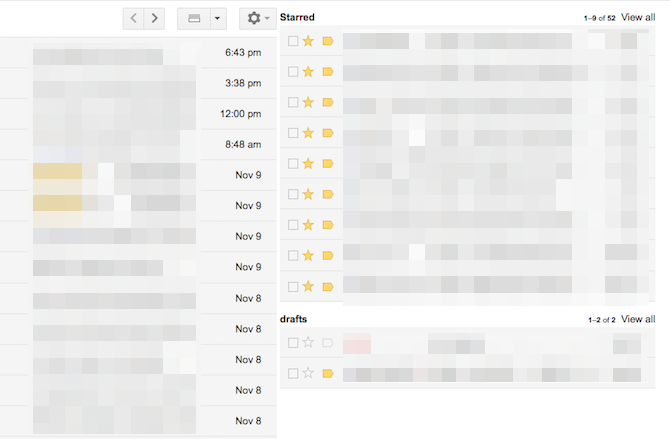
Mit mehreren Posteingängen können Sie Ihre E-Mails nach bestimmten Kriterien gruppieren. Anschließend werden diese gruppierten E-Mails in verschiedenen Bereichen organisiert, sodass Sie das Gefühl mehrerer Posteingänge erhalten. Sie können mehrere Bereiche haben, sodass E-Mails Ihrer Mitarbeiter in einem Bereich gruppiert werden, während E-Mails von Freunden in einem anderen Bereich gruppiert werden.
Wenn Sie mehrere Posteingänge aktiviert haben, klicken Sie auf Ausrüstung Symbol auf der rechten Seite Ihres Posteingangs. Klicke auf die Einstellungen. Hier wechseln Sie zum neuen Mehrere Posteingänge Tab. Sie können Ihre E-Mails in jedem Bereich mithilfe einer bestimmten Suchabfrage filtern.
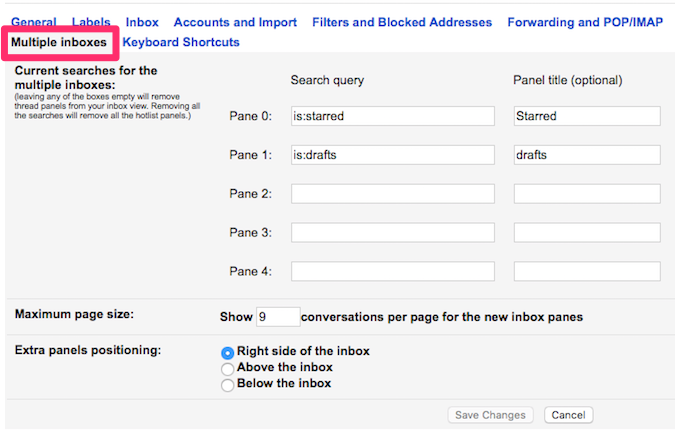
Sie können beispielsweise Ihre Nachrichten von einem bestimmten Kontakt filtern, indem Sie eine Suchabfrage "from: xyz" angeben. Sie können alle Abfragen überprüfen, die Sie einrichten können, indem Sie besuchen Support-Seite von Google Mail. Auch hier sind einige erweiterte Google Mail-Suchoperatoren 5 Erweiterte Google Mail-Suchoperatoren, die Sie kennen solltenGoogle Mail ist ein genialer Webmail-Client mit vielen fantastischen Funktionen. Als Google-Dienst ist die Suche offensichtlich eine seiner Stärken. Und genau so hat Google E-Mails revolutioniert. In Google Mail haben Sie nicht wirklich ... Weiterlesen Sie können damit Ihre Produktivität steigern.
2. Benutzerdefinierte Tastaturkürzel
Google Mail hat eine eigene vordefinierter Satz von Tastaturkürzeln 5 Umschalttastenkürzel, die jeder Google Mail-Nutzer kennen sollteGoogle Mail verfügt möglicherweise über eine produktivitätssteigernde Oberfläche, die Sie jedoch mit diesen einfachen, aber wichtigen Tastenkombinationen noch weiter verbessern können. Weiterlesen um Ihnen zu helfen, schnell durch Google Mail zu navigieren. Was aber, wenn die vorhandene Tastenkombination mit einer anderen in Konflikt steht? Tastaturbelegung Vermissen Sie einen Schlüssel? So ordnen Sie Ihr Tastaturlayout neu zu und korrigieren esUnabhängig davon, ob Sie eine Taste auf Ihrer Tastatur vermissen oder nur Ihre Produktivität verbessern möchten, kann die Neuzuordnung äußerst nützlich sein. Wir zeigen Ihnen wie. Weiterlesen App, die Sie verwenden? Glücklicherweise können Sie mit dieser Google Mail Labs-Funktion die vordefinierten Tasten überschreiben und Ihre eigenen benutzerdefinierten Tastaturkürzel festlegen.
Wenn Sie benutzerdefinierte Tastaturkürzel aktiviert haben, klicken Sie auf Ausrüstung Symbol auf der rechten Seite Ihres Posteingangs. Klicke auf die Einstellungen. Wechseln Sie hier zum neuen Benutzerdefiniert Tastatürkürzel Tab.
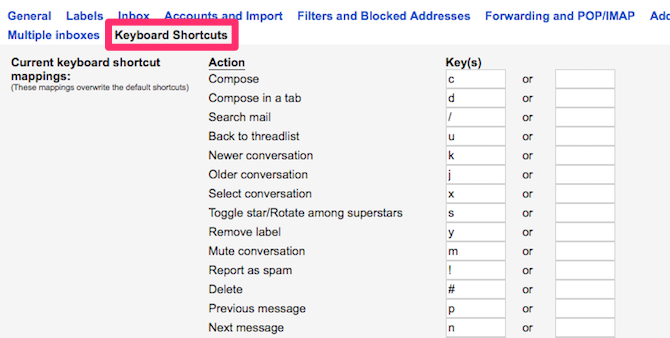
Hier können Sie Google Mail-Aktionen wie dem Erstellen einer neuen E-Mail, dem Archivieren, Löschen von E-Mails usw. bestimmte Schlüssel zuweisen. Es kann Ihnen helfen, Ihren E-Mail-Workflow dramatisch zu verbessern.
3. Auto-Advance
Standardmäßig kehrt Google Mail nach dem Archivieren, Stummschalten oder Löschen einer einzelnen E-Mail zur vollständigen E-Mail-Konversationsliste zurück. Wenn Sie Ihren Posteingang im Frühjahr reinigen, werden durch dieses Verhalten jedes Mal einige zusätzliche Klicks hinzugefügt, wenn Sie Maßnahmen für eine einzelne E-Mail ergreifen müssen.
Mit dieser Google Mail Lab-Funktion können Sie dieses Verhalten ändern, um automatisch die nächste neuere oder ältere Konversation anzuzeigen, nachdem Sie eine E-Mail archiviert, stummgeschaltet oder gelöscht haben. Wenn Sie viele E-Mails verarbeiten, können Sie so einige Klicks und Zeit sparen.

Sobald Sie Auto-Advance aktiviert haben, klicken Sie auf Ausrüstung Symbol auf der rechten Seite Ihres Posteingangs. Klicke auf die Einstellungen. Klicke auf das Allgemeines Tab. Finden Auto-Advance und stellen Sie das beabsichtigte Verhalten ein.
4. Vorgefertigte Antworten
Mussten Sie jemals immer wieder denselben Text in eine E-Mail eingeben? Wenn Sie beispielsweise viele E-Mails erhalten, in denen Sie nach Ihrer Verfügbarkeit für ein Meeting gefragt werden, kann es mühsam sein, jedes Mal mit Ihrem Arbeitsplan zu antworten. Eingemachte Antworten auf die Rettung!
Hier können Sie bestimmte E-Mail-Vorlagen speichern, die Sie häufig versenden. Ab dem nächsten Mal können Sie diese gespeicherten vordefinierten Antworten einfach einfügen, anstatt immer wieder dieselbe E-Mail eingeben zu müssen.
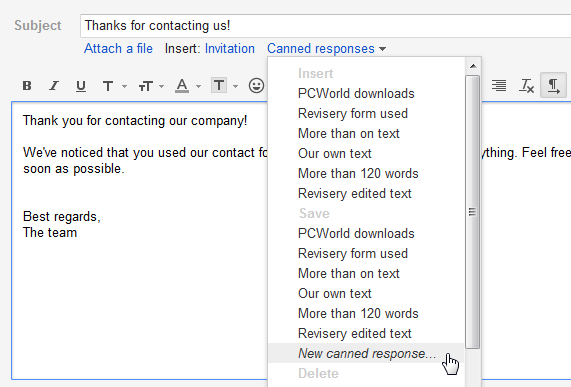
Nachdem Sie es über das Labs-Menü aktiviert haben, können Sie Ihre allgemeinen Nachrichten über eine Schaltfläche neben dem Erstellungsformular senden. Wir haben eine Schritt-für-Schritt-Anleitung Verwenden von vordefinierten Antworten in Google Mail E-Mail schneller und besser mit vordefinierten AntwortenSie haben keine Zeit zum Mittagessen? Kein Problem, schnapp dir eine Dose. Benötigen Sie einen Camping-Chow, der nicht schlecht wird? Einfach, etwas Konserven holen. Sind Sie es leid, dieselben E-Mail-Antworten einzugeben? Versuchen Sie es mit eingemachten E-Mails! Überlegen... Weiterlesen .
5. Intelligente Etiketten
Mit Smart Labels können Sie die E-Mail-Überlastung eindämmen. Alle eingehenden E-Mails werden automatisch in Einkäufe, Finanzen, soziale Netzwerke, Reisen, Foren usw. gekennzeichnet. Sie können dann alle E-Mails der erforderlichen Kategorie sortieren und anzeigen, ohne dass Sie sich manuell darum kümmern müssen.
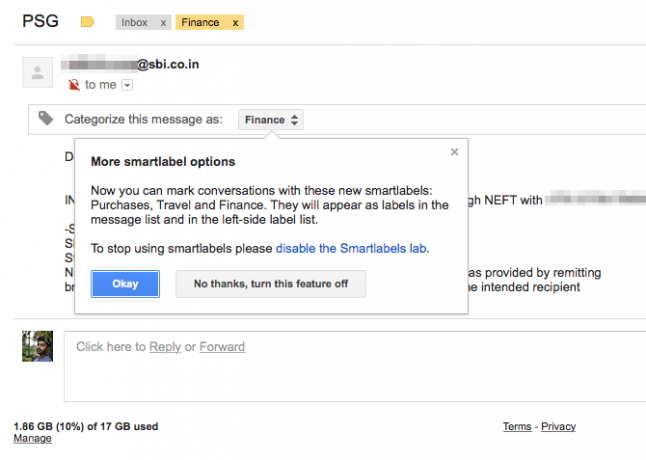
Wenn Sie ein bestimmtes Smart Label ausblenden möchten, klicken Sie auf Ausrüstung Symbol auf der rechten Seite Ihres Posteingangs. Klicke auf die Einstellungen. Wechseln Sie zu Etiketten Tab. Hier können Sie ein bestimmtes Smart Label ausblenden oder anzeigen.
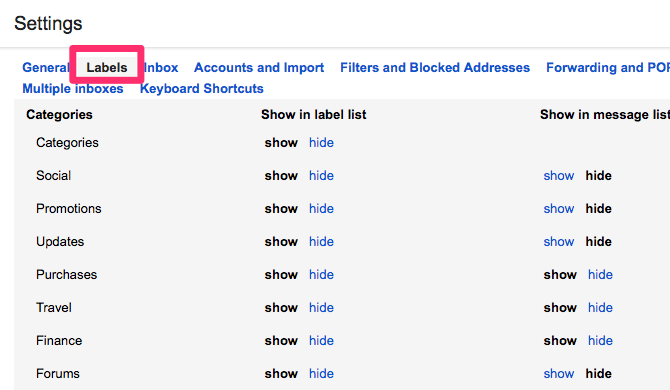
6. Google Kalender
Viele Leute schwören auf Google Kalender, um ihre Besprechungen zu planen und Planen Sie sogar ein ganzes Jahr, um organisiert zu bleiben So planen Sie ein ganzes Jahr in Google KalenderEin Jahr ist viel Zeit, um Ihre Ziele zu erreichen. Google Kalender kann das Hauptplanungstool für ein ganzes Jahr sein. Diese Zeitmanagement-Tipps zeigen Ihnen, wie. Weiterlesen . Wenn Sie Ihre Besprechungen mit Google Mail planen, stimmen Sie möglicherweise zu, dass das Wechseln zwischen Google Mail und Google Kalender alles andere als bequem ist. Mit dieser Google Mail Lab-Funktion können Sie ein Google Kalender-Widget direkt in Ihren Google Mail-Posteingang laden. Von hier aus können Sie Ihre bevorstehenden Veranstaltungen, Orte und Details anzeigen. Sie können auch schnell neue Ereignisse hinzufügen, ohne Google Mail verlassen zu müssen.
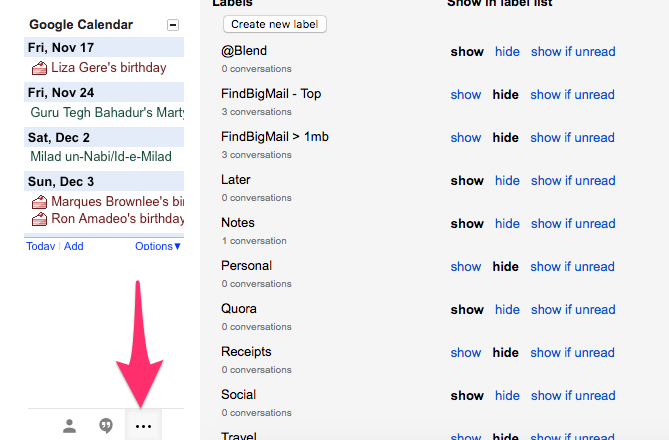
Nachdem Sie es im Labs-Menü aktiviert haben, klicken Sie auf drei horizontale Punkte unten links in Ihrem Posteingang. Google Kalender sollte jetzt direkt in Ihrem Google Mail-Posteingang angezeigt werden.
7. Vorschaufenster
Mit der Vorschaufensterfunktion können Sie einzelne E-Mails direkt neben Ihrer Gesprächsliste lesen. Wenn Ihr Arbeitsbereich mit einem gesegnet ist Breitbildmonitor Die 5 besten Ultrawide-Monitore für alle Budgets im Jahr 2019Benötigen Sie mehr Platz auf dem Bildschirm? Ein Ultrawide-Monitor ist die Antwort. Hier sind die besten Ultrawide-Monitore für alle Budgets. Weiterlesen Sie können den zusätzlichen Speicherplatz nutzen, um mehr Ihrer E-Mails gleichzeitig anzuzeigen. Es hilft Ihnen auch, Ihre E-Mails schneller zu lesen.
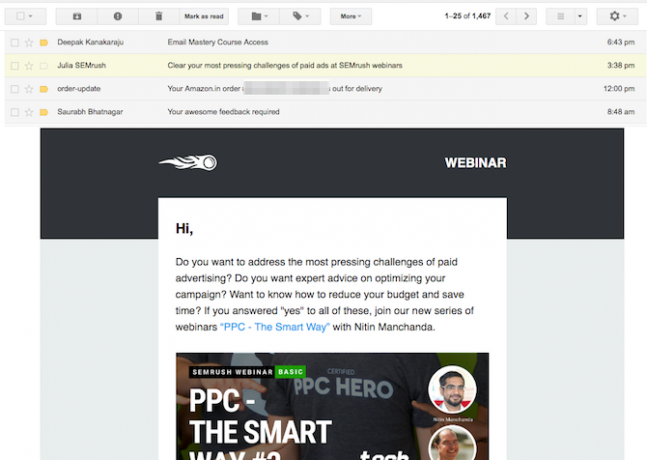
Sobald Sie es im Labs-Menü aktiviert haben, suchen Sie nach dem Schalten Sie den geteilten Fenstermodus um Symbol neben dem Zahnradsymbol. Hier können Sie wählen, ob beide Fenster vertikal oder horizontal geteilt werden sollen. Klicken Sie auf, um zum normalen Modus zurückzukehren Nicht teilen.
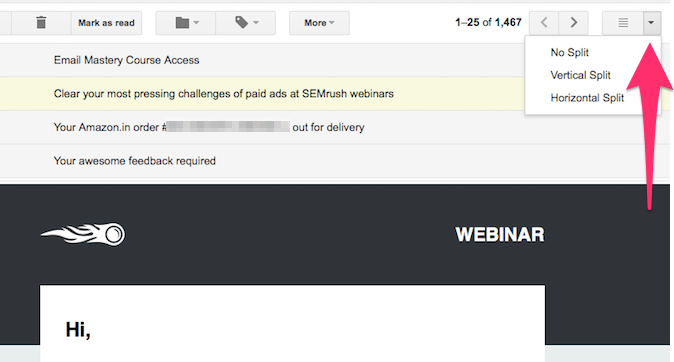
Was ist Ihre Lieblingsfunktion in Google Mail Labs?
Durch die Integration dieser Google Mail Lab-Funktionen in Ihren Workflow können Sie viel Zeit sparen. Das Streben nach E-Mail-Produktivität endet hier jedoch nicht. Wir empfehlen Ihnen, sich andere anzuschauen Google Mail-Optimierungen 10 nicht ausreichend genutzte Google Mail-Optimierungen, die Sie Ihrem Workflow noch heute hinzufügen könnenGoogle Mail gibt es schon so lange. Einige Funktionen von Google Mail überraschen uns jedoch immer noch. Schauen wir uns zehn Funktionen an, die Ihr E-Mail-Management und Ihren Workflow beschleunigen können. Weiterlesen Sie sollten Ihren Workflow erweitern und diese auch ausprobieren Chrome-Erweiterungen zur Verbesserung Ihrer Google Mail-Erfahrung. 11 Chrome-Erweiterungen, die Ihre Google Mail-Erfahrung verbessernGoogle macht den Chrome-Browser und Google macht Google Mail. Natürlich haben Sie einige großartige Chrome-Erweiterungen, um Ihre Google Mail-Erfahrung zu verbessern. Weiterlesen
Welches ist Ihre Lieblingsfunktion von Google Mail Labs, auf die Sie nicht verzichten können? Wie hilft es Ihnen, produktiver zu bleiben? Wir würden gerne in den Kommentaren unten davon erfahren.
Abhishek Kurve studiert Informatik. Er ist ein Geek, der jede neue Verbrauchertechnologie mit unmenschlicher Begeisterung aufgreift.